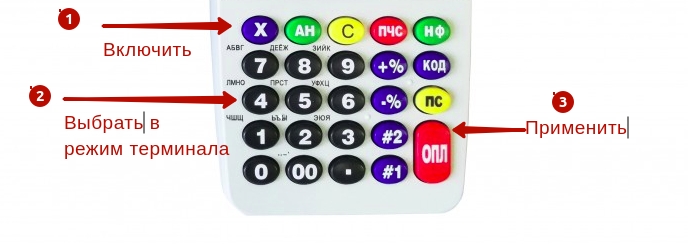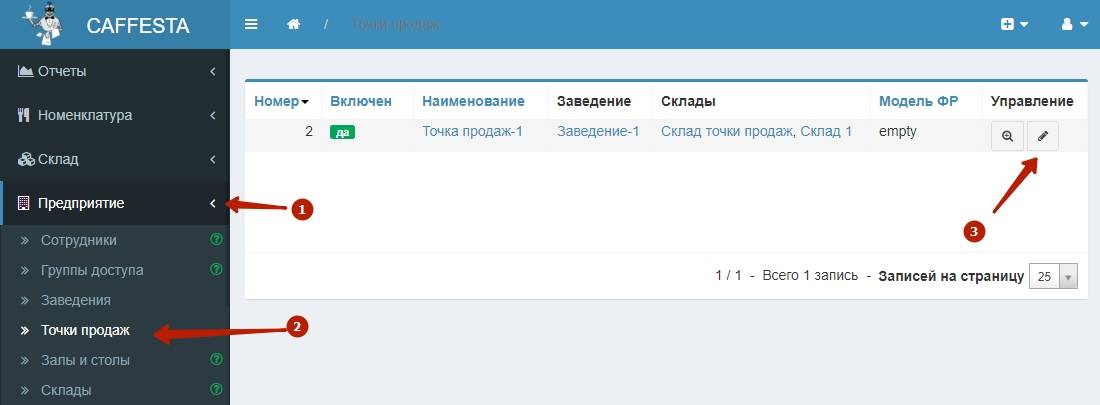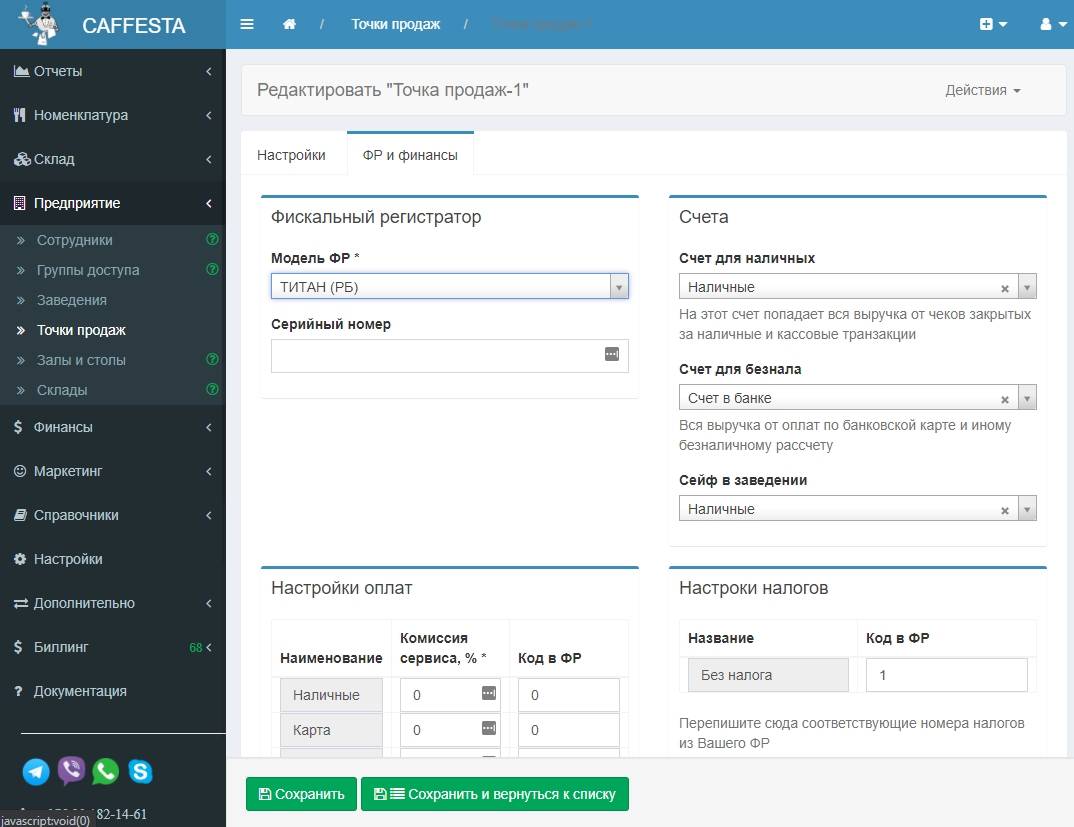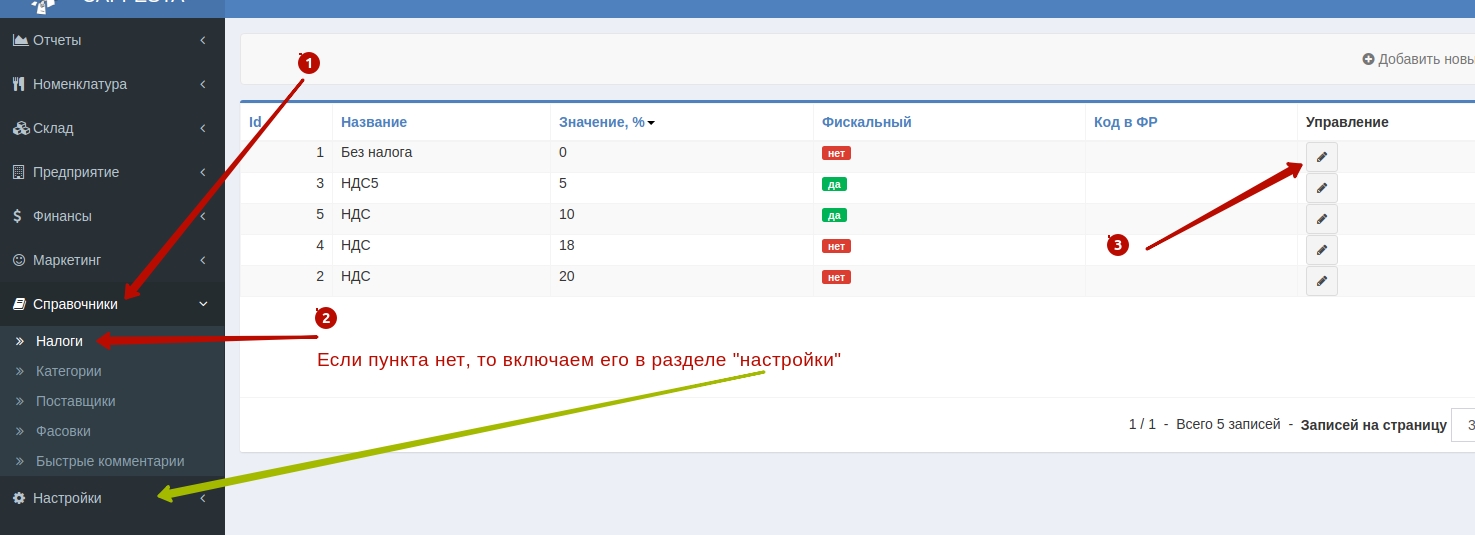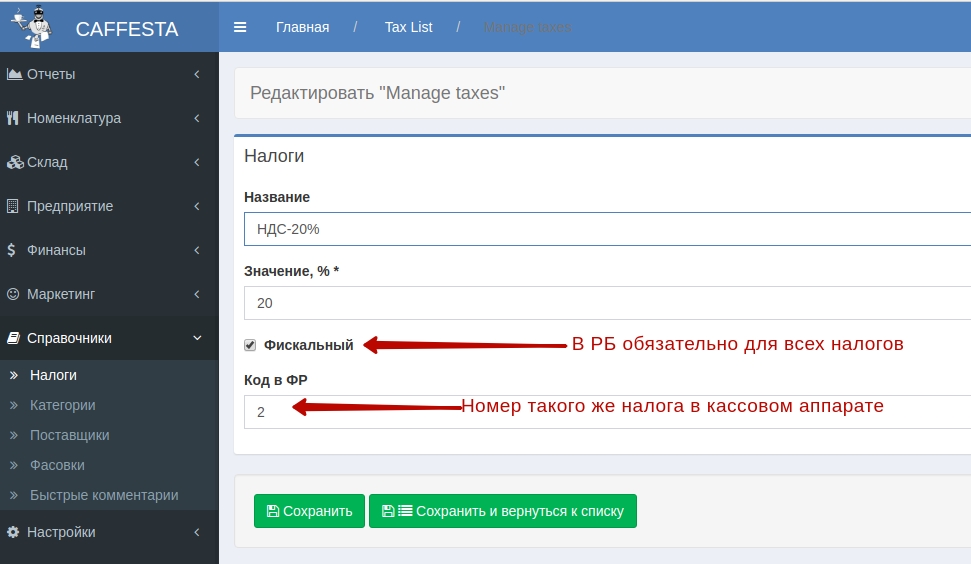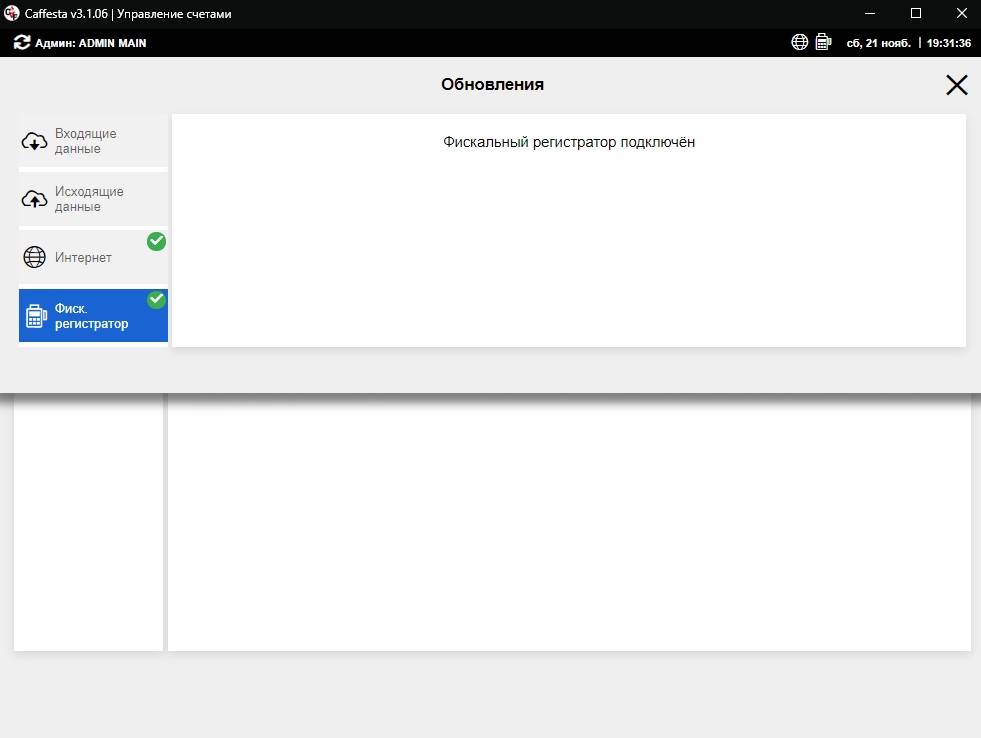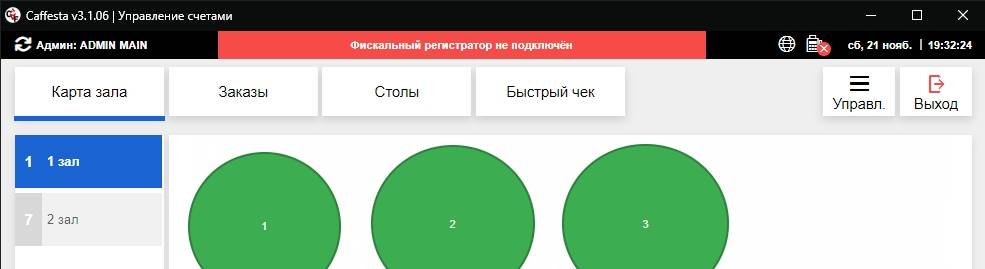| № п/п. | Что делать: | Индикатор |
| 1. Утром: (начало смены) | ||
| 1.1 | Включить кассу. (удерживать клавишу «Х») | 0 РЕГИСТРАЦИЯ |
| 1.2 | Нажать клавишу «ОПЛ» 2 раза | РЕГИСТРАЦИЯ
ПАРОЛЬ_________ |
| 1.3 | Набрать 1 и нажать клавишу «ОПЛ» | ПОДТВЕРДИТЕ
ВРЕМЯ ХХ.ХХ.ХХ |
| 1.4 | Убеждаемся, что время верное и жмем «ОПЛ» | ПОДТВЕРДИТЕ
ДАТУ ХХ.ХХ.ХХ |
| 1.5 | Убеждаемся, что дата верная и жмем «ОПЛ» | 0,00 |
| 2. Снятие показаний для самопроверки.(X-отчет) | ||
| 2.1 | Нажать клавишу «АН» | 0 РЕГИСТРАЦИЯ |
| 2.2 | Нажать клавишу «1» | 1 ОТЧЕТЫ |
| 2.3 | Нажать клавишу «ОПЛ» | ОТЧЕТЫ
ПАРОЛЬ_______ |
| 2.4 | Набрать 555555 и нажать клавишу «ОПЛ» | ОТЧЕТЫ
ЗА СМЕНУ |
| 2.5 | Нажать клавишу «ОПЛ» | ОТЧЕТЫ ЗА СМЕНУ
0 Х-ОТЧЕТ |
| 2.6 | Нажать клавишу «ОПЛ» — выйдет чек | ОТЧЕТЫ ЗА СМЕНУ
0 Х-ОТЧЕТ |
| 2.7 | Нажать клавишу «АН» 2 раза | 1 ОТЧЕТЫ |
| 2.8 | Нажать клавишу «0» | 0 РЕГИСТРАЦИЯ |
| 2.9 | Нажать клавишу «ОПЛ» 2 раза | РЕГИСТРАЦИЯ
ПАРОЛЬ_________ |
| 2.10 | Набрать 1 и нажать клавишу «ОПЛ» | 0,00 |
| 3. Снятие показаний в конце рабочего дня.(Z-отчет) | ||
| 3.1 | Нажать клавишу «АН» | 0 РЕГИСТРАЦИЯ |
| 3.2 | Нажать клавишу «2» | 2 ГАШЕНИЕ |
| 3.3 | Нажать клавишу «ОПЛ» | ГАШЕНИЕ
ПАРОЛЬ_______ |
| 3.4 | Набрать 555555 и нажать клавишу «ОПЛ» | ГАШЕНИЕ
ЗА СМЕНУ Z-ОТЧЕТ |
| 3.5* | Нажать клавишу «ОПЛ» | ВВЕДИТЕ ТЕКУЩУЮ
ДАТУ ХХ.ХХ.ХХ |
| 3.6 | Ввести текущую дату и нажать клавишу «ОПЛ» | ГАШЕНИЕ
ОБНУЛИТЬ ? НЕТ |
| 3.7 | Нажать клавишу «1» | ГАШЕНИЕ
ОБНУЛИТЬ ? ДА |
| 3.8 | Нажать клавишу «ОПЛ» (выйдет контрольная лента) | ГАШЕНИЕ
ЗАКР. СМЕНУ? ДА |
| 3.9 | Нажать клавишу «ОПЛ» (выйдет Z-отчет) | ГАШЕНИЕ
ЗА СМЕНУ Z-ОТЧЕТ |
| Выключить кассу. |
- Важно!!! Если в течение дня не было продаж, то перед закрытием смены (п.3), следует пробить нулевой чек в режиме «РЕГИСТРАЦИЯ»:
| 4.1 | Нажать клавишу «#1» | ТОВ_1
0,00 |
| 4.2 | Нажать клавишу «ОПЛ» | ИТОГ
0,00 |
ВНИМАНИЕ!!! Клавиши «#1» и « #2» по умолчанию запрограммированы, как клавиши горячего доступа к товару со свободной ценой (т.е. цена указывается при продаже)
Работа на КСА (режим «РЕГИСТРАЦИЯ»)
| Пробитие одной покупки. | 1.Набрать нужную СУММУ
2.Нажать горячую клавишу, например, «#1» 3.Набрать СУММУ от ПОКУПАТЕЛЯ (если клиент рассчитывается со сдачей,) в противном случае, п.3 пропустить. 4.Нажать клавишу «ОПЛ» |
| Пробитие нескольких покупок по одной цене. | 1.Набрать нужное КОЛИЧЕСТВО (если число дробное, то вводим через точку)
2.Нажать клавишу «Х» 3.Набрать СУММУ за единицу товара 4.Нажать горячую клавишу, например, «#1» 5.Набрать СУММУ от ПОКУПАТЕЛЯ 6.Нажать клавишу «ОПЛ» |
| Пробитие покупки по 5й секции и выше . | 1.Набрать нужную СУММУ
2. Нажать клавишу «АН» 3.Наберите номер секции 4.Нажмите клавишу «КОД» Повторить п.1 и п.4 необходимое количество раз. 5.Нажать клавишу «ОПЛ» |
| Пробитие нескольких покупок по разной цене. | 1.Набрать нужную СУММУ
2.Нажать горячую клавишу, например «#1» Повторить п.1 и п.2 необходимое количество раз. 3.Нажать клавишу «ПС» 4.Набрать СУММУ ПОКУПАТЕЛЯ 5.Нажать клавишу «ОПЛ» |
| Пробитие нескольких покупок по безналичному расчёту. | 1.Набрать нужную СУММУ
2.Нажать горячую клавишу, например «#1» Повторить п.1 и п.2 необходимое количество раз. 3.Нажать клавишу «НФ» 4.Нажать клавишу «0» |
| Пробитие нескольких покупок при частичной оплате по безналичному расчёту. | 1.Набрать нужную СУММУ
2.Нажать горячую клавишу, например «#1» Повторить п.1 и п.2 необходимое количество раз. 3.Нажать клавишу «ПС» 4.Набрать СУММУ частичной оплаты в кредит 5.Нажать клавишу «НФ» 6.Нажать клавишу «0» 7.Набрать СУММУ ПОКУПАТЕЛЯ 8.Нажать клавишу «ОПЛ» |
| Отмена чека (если чек не закрыт клавишей «ОПЛ») | 1.Нажать клавишу «ПС»
2.Нажать клавишу «АН» 3.Нажать клавишу «1» 4.Нажать клавишу «ОПЛ» |
| Аннулирование чека, пробитого в текущей смене | 1.Ввести номер чека
2.Нажать клавишу «НФ» 3.Нажать клавишу «3» 4.Нажать клавишу «1» 5.Нажать клавишу «ОПЛ» |
| Возврат товара (примечание: операция возможна, если сумма денег в кассе достаточна для выплаты возврата) | 1. Нажать клавишу «НФ»
2. Нажать клавишу «КОД» 3. Ввести сумму возвращаемого товара 4. Нажать горячую клавишу, например «#1» 5. Нажать клавишу «ОПЛ» |
| Внесение | 1. Нажать клавишу «+»
2. Набрать сумму внесения 3. Нажать клавишу «ОПЛ» |
| Выплата | 1. Нажать клавишу «—»
2. Набрать сумму внесения 3. Нажать клавишу «ОПЛ» |
| Копия чека | 1. Нажать клавишу «ОПЛ» |
| Код | Пояснение | Действия по исправлению |
| НЕТ БУМАГИ | Закончилась чековая лента, открыта крышка МП | Заправить чековую ленту. Нажать [С]. Неисправность датчика бумаги |
| 1 | Такой код товара не запрограммирован | Запрограммировать товар или ввести верный код |
| 2 | Нет запаса товара | Добавить запас или отключить контроль |
| 3 | Запрещена операция изменения цены | Были продажи, операция разрешена после снятия Z-ОТЧЕТа (0) |
| 4 | Изменение программирования товара заблокировано | Были продажи, операция разрешена после снятия Z-ОТЧЕТа (0) |
| 9 | Нет места под новый товар | Удалить ненужные коды товаров |
| 10 | Ошибка ввода формата команды | Ввести верную последовательность клавиш |
| 11 | Переполнение дневных счетчиков | Выполнить Z-ОТЧЕТ (0) |
| 12 | Надбавки/скидки запрещены | Разблокировать операции |
| 13 | Переполнение суммы продаж по чеку | Нажать [С]. Закрыть текущий чек |
| 14 | Несоответствующая команда | Нажать [С]. Ввести верную последовательность клавиш |
| 15 | Не зарегистрирован кассир | Нажать [С]. Зарегистрировать кассира |
| 16 | Изменено название, или налог товара | Выполнить Z-ОТЧЕТ (0) |
| 17 | Команда разрешена при пустой электронной ленте | Выполнить Z-ОТЧЕТ (0) |
| 18 | Не выведен обнуляющий дневной отчет за предыдущие сутки | Выполнить Z-ОТЧЕТ (0) |
| 19 | Сработал таймер контроля даты сервисного обслуживания | Вызвать сервисанта |
| 20 | Фискальная память почти заполнена | До заполнения БЭП менее 60 отчетов |
| 21 | СКНО занято больше 2-х минут | Проверить СКНО |
| 22 | Ошибочная конфигурация периферийных устройств | Настроить внешние устройства |
| 23 | Модуль СКНО не обнаружен | Подключить модуль СКНО |
| 24 | СКНО запрещает регистрировать операции | Проверить статус СКНО |
| 25 | Неверная идентификация в СКНО | Проверить данные идентификации |
| 26 | Ошибка обмена с СКНО | Проверить подключение СКНО |
| 30 | Фискальная память заполнена по данному разделу | Выполнить тест БЭП |
| 33 | Смена на СКНО не открыта | Открыть смену |
| 34 | Переполнение СКНО | Закончить работу, вызвать сервисанта |
| 36 | Есть 3 непереданных отчета СКНО | Повторить передачу отчетов |
| 40 | Недостаточно денег в кассе для возврата товара | Нажать [С].
Выполнить служебное внесение денег |
| 41 | Сумма в балансе кассы не равна 0 | Выполнить служебную выдачу денег |
| 42 | Возврат товара заблокирован | Нажать [С].Перепрограммировать товар |
| 43 | Не закрыты счета клиентов | Закрыть счета, ГАШЕНИЕ (2) |
| 45 | Не открыт счет | Открыть счет |
| 46 | Счет закрыт | Открыть другой счет |
| 50 | Ошибка чтения из БЭП | Выполнить рестарт. Ремонт платы ЦП |
| 60 | Недопустимая дата | Ввести верную дату |
| 70 | КСА фискализирован | Команда только в режиме тренировки |
| 71 | Ошибка записи программирования | Нажать [С]. Перепрограммировать КСА |
| 81 | Ошибка в часах-календаре | Ввести верную дату, время |
| 90 | Объем электронной ленты исчерпан | Выполнить Z-ОТЧЕТ (0) |
| 91 | Фатальный сбой в электронной ленте | Выполнить рестарт. Ремонт платы ЦП |
Обсуждение закрыто.
Продажа кассовых аппаратов, оборудования для автоматизация рабочего места кассира, весовое оборудования
Контакты
8 (0212) 66-11-00, 8 (029) 340-11-00
8 (033) 340-11-00
261890@mail.ru, elektronservis@mail.ru
Режим работы: Пн-Чт 8.00-17.00,
ПТ 8.00-16.00
СБ,ВС — выходной
УНН 391365813, ЧП «Золотой Гермес»
«Реестр бытовых услуг Республики Беларусь» от 20.03.2018 №75257
Республика Беларусь,
210038, г. Витебск ул.Терешковой, 7а
БЦ «Мегаполис»
- Быстрый старт
- Администрирование
- Терминал
- Видеоинструкции
- Фискальные регистраторы
Инструкция по подключению кассы Титан-А/Титан-Плюс к ПО Caffesta.
Настоятельно рекомендуем доверить установку и настройку кассового аппарата специалисту!
Кассы Титан-А и Титан-Плюс настраиваются одинаково для работы с Caffesta, поэтому рассмотрим подключение на примере Титан-А.
Шаг 1.
Включаем кассу нажатием клавиши «X» и подключаем ее по USB кабелю A-B. После, в кассовом аппарате выбираем режим терминала (клавиша 4) и нажимаем «ОПЛ» (или «ИТОГ» для Титан-Плюс). На дисплее высветится — ХХХХХХХХХХХХХ
Шаг 2.
Заходим в административную часть программы Caffesta. Выбираем раздел «Предприятие» => «Точки продаж» и находим номер нужную точку продаж.
Шаг 3.
Нажимаем «Редактировать» и указываем серийный номер подключенного ранее кассового аппарата. Заглавные буквы серийного номера должны быть написаны на русском языке (заводской(серийный) номер кассового аппарата вы можете найти на обороте вашей кассы). После нажимаем «Сохранить и вернуться к списку».
Шаг 4. Совмещаем настройки налогов между программой и кассой при необходимости. Если у Вас отключен модуль налогов или Вы не хотите ничего менять, Каффеста использует базовую настройку Титана.
Шаг 5.
Заходим в терминал и обновляем базу. Также необходимо всегда перезапускать программу терминала после ввода нового серийного номера или подключения/отключения в настройках точки продаж фискального регистратора. При успешном подключении кассы вверху, в строке состояния, появится значок ФРа, а при нажатии на него в его строке будет гореть зелёная галочка. Не забываем, что на протяжении всех описанных операций, программа терминала должна быть запущена.
Если же вы наблюдаете подобное сообщение, то это значит, что терминал не обнаружил фискальный регистратор. В данном случае стоит перепроверить соединение между устройством с терминалом и фискальным регистратором или обратитесь в техническую поддержку.